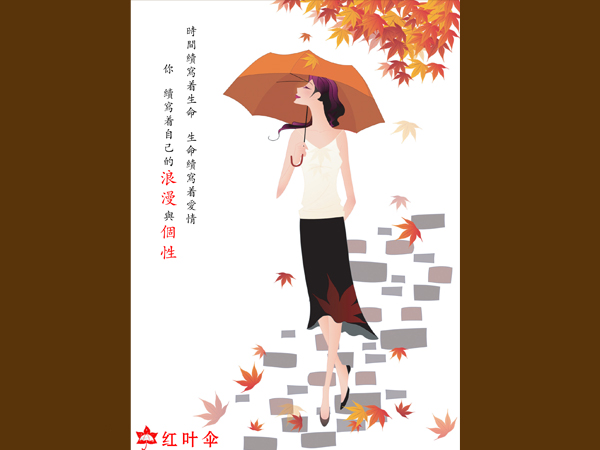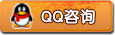PS打造超级梦幻照片效果
来源:不详发布时间:2016年05月28日点击:次
这里截图使用的是PScs版本!大家根据自己版本的不同稍微找下相关设置哈!
首先打开一张美女照片,越性感越好~~这样效果才更“刺眼”!

复制这个图层,并把底层隐藏起来先。

随便用哪个工具把第一个图层的美女给抠出来,不用在意抠的好不好,我们后面会处理的,看下图,抠的乱七八糟的。没关系,这是一个创意点!

打开隐藏了的图层。

选择画笔工具,使用Odysee_brush这个画笔。如果没有这个画笔可以在这里下载。

新建一个图层瞎画画,稍微有点美感就行。


用另外一个画笔进行修饰,这里找到这个Green Lotus,这里选择的颜色是#c6eaf9

看看画出来的效果。

继续用这种画笔的其他风格胡乱画画。


下面选择涂抹工具,选择一个60像素的画笔。

调节笔刷选项。
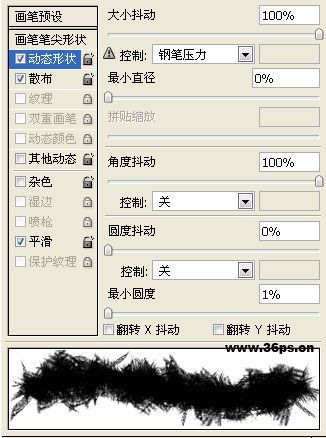
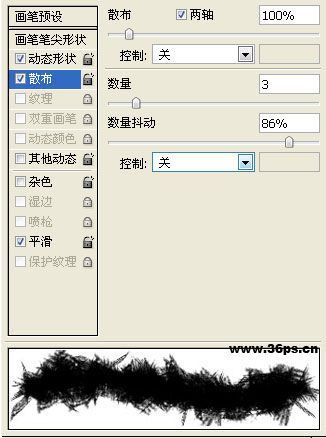

先把第一个图层隐藏,现在看到的是我们抠的不完美的图片,然后用这个涂抹工具来把我们刚才抠图中失误的地方进行夸张的“美化”。把抠的好一点的地方也给丫加一些,然后直接吸取周边的颜色,以保证平滑感觉,好像是你自己故意这么处理的一样。

复制一个新图层,模式改为颜色减淡,效果如下:

再复制抠图的那个图层,模式改为柔光,效果如下:

下面调节曲线,曲线的快捷键是ctrl+m
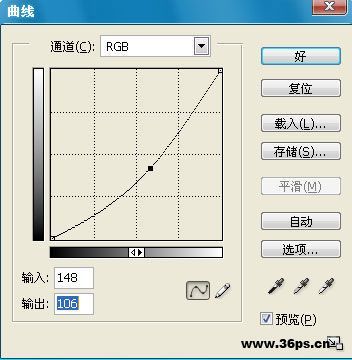
调整后确定

复制一个图层,打开你的渐变映射工具(图像--调整--渐变映射),设置如下
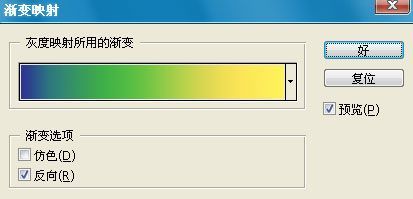
给图层设置为叠加,70%透明度


换个颜色看看效果

模式选择正片叠底,70%透明度。

你可以根据你的想想来制作更多的效果!蓝紫色